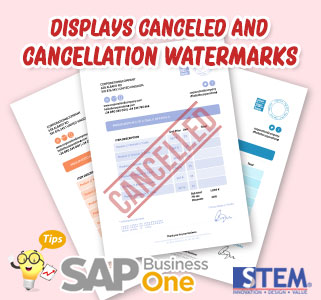
Di dalam SAP Business One, suatu dokumen dapat kita batalkan, dan beberapa dokumen pada saat dibatalkan juga akan menghasilkan dokumen pembatalannya (contoh misalkan dokumen Delivery, Good Receipt PO, dsb). Oleh sebab itu untuk hasil cetaknya diperlukan Canceled Watermark (di dokumen yang dibatalkan) dan Cancellation Watermark (di dokumen pembatalannya).
Berikut adalah cara menampilkan Canceled dan Cancellation Watermark :
- Pada menu utama SAP Business One, pilih menu Administration > System Initialization > Print Preferences.
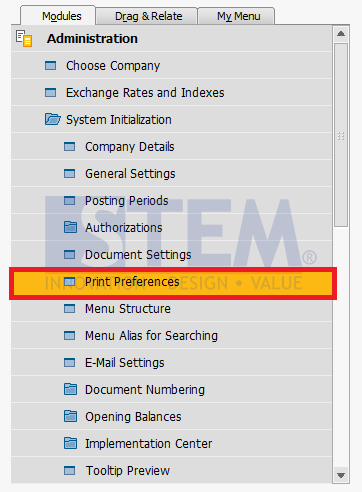
SAP Business One Tips – Displays Canceled and Cancelation Watermarks
- Kemudian akan muncul jendela Print Preferences dan centang ‘Print Canceled or Cancellation Watermark on Applicable Documents‘.
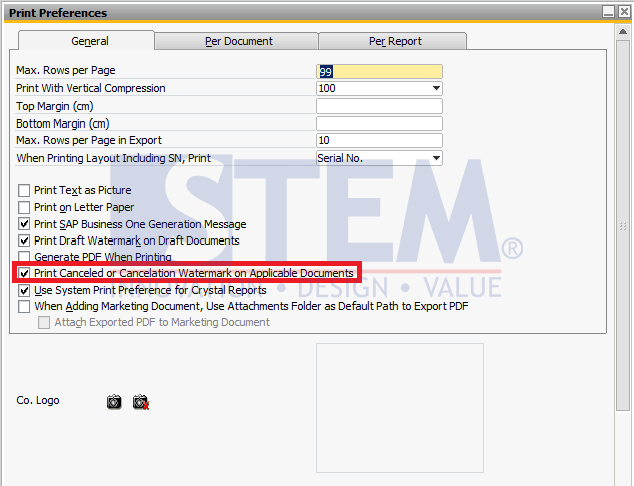
SAP Business One Tips – Displays Canceled and Cancelation Watermarks
- Kemudian klik tombol Update.
Jika sudah dicentang pada ‘Print Canceled or Cancellation Watermark on Applicable Documents‘ hasilnya akan seperti ini :
- Untuk dokumen yang dibatalkan
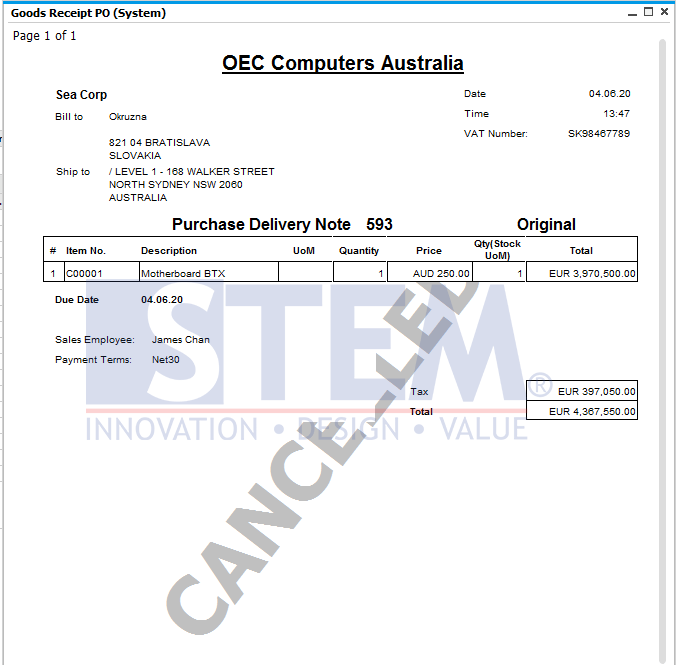
SAP Business One Tips – Displays Canceled and Cancelation Watermarks
- Untuk dokumen pembatalan
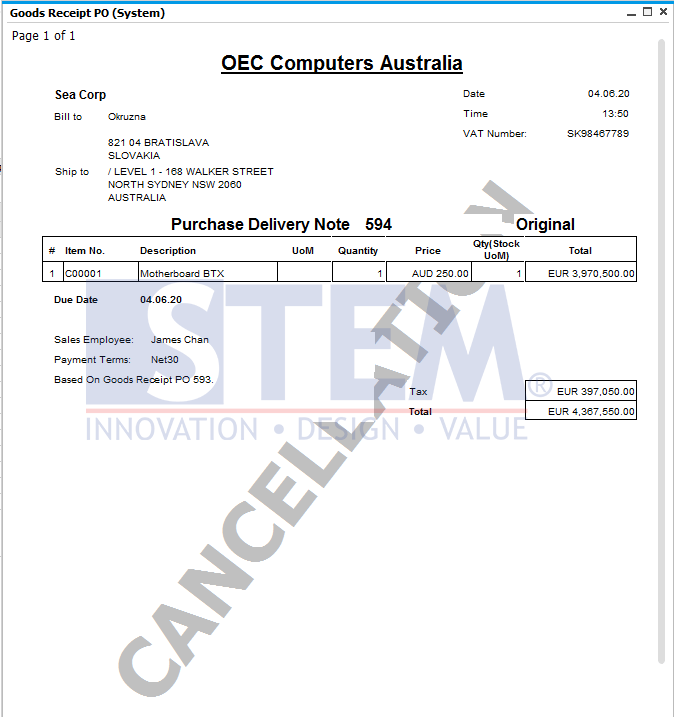
SAP Business One Tips – Displays Canceled and Cancelation Watermarks
Baca juga:
Originally posted 2020-08-13 01:30:38.
Most Viewed Posts
-
 Daftar Object Type di SAP BUSINESS ONE (119,793)
Daftar Object Type di SAP BUSINESS ONE (119,793)
-
 Restart Service SAP HANA di SuSE Linux (75,399)
Restart Service SAP HANA di SuSE Linux (75,399)
-
 Access Log & Change Log untuk Identifikasi Akses User (36,463)
Access Log & Change Log untuk Identifikasi Akses User (36,463)
-
 Cara Merubah Format Tanggal (32,545)
Cara Merubah Format Tanggal (32,545)
-
 Satuan (UoM) Default di Item Master Data (31,542)
Satuan (UoM) Default di Item Master Data (31,542)










